Hemos rediseñado la forma de elegir las horas que mejor le convienen en su calendario. Un diseño más elegante, más fácil de cambiar y personalizar, hemos tenido en cuenta sus comentarios y nos complace mostrarle nuestro trabajo.
Hay diferentes tipos de eventos que puede programar en el calendario. Todo el día, varios días u horas específicas. Le mostraremos el aspecto de cada nuevo diseño y cómo ahora puede personalizar su programación más rápido.
Eventos de todo el día o de varios días
Para empezar a crear un evento, presione el símbolo Más en la esquina inferior derecha de su calendario. Para crear un evento de todo el día o de varios días, cambie la alternancia de Todo el día a Activado. Después, si necesita cambiar las fechas, haga clic en el campo de fecha. Seleccione la fecha en que se inicia el evento. Puede seleccionar la fecha de finalización dinámicamente presionando cualquier otra fecha para extender el evento durante varios días.
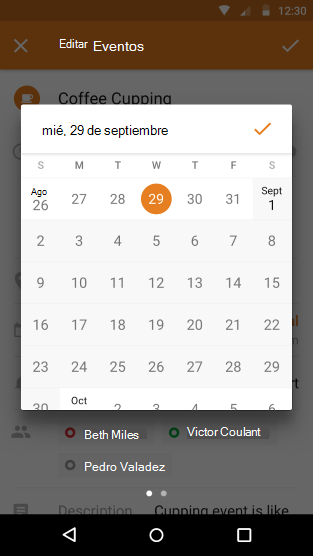
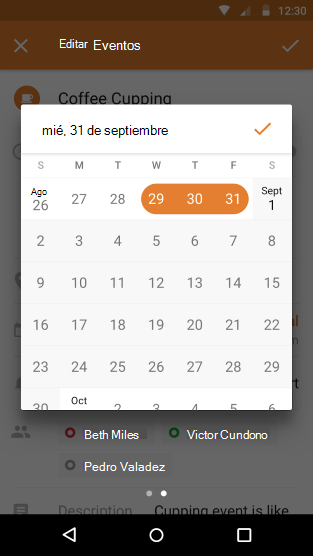
Si el evento es un evento de todo el día en solo un día, no es necesario seleccionar una fecha de finalización. Solo tiene que presionar la marca de verificación en la esquina superior derecha del cuadro de calendario y volverá a Editar evento.
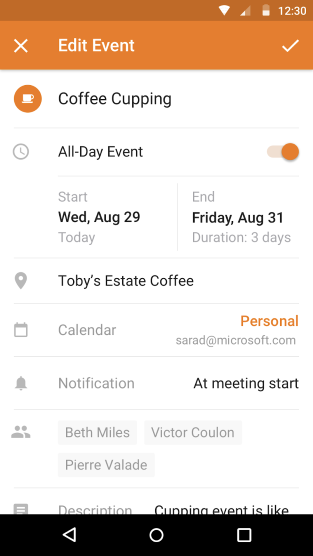
Agregue otros detalles que quiera (título, invitados, ubicación, notificación, etc.) y ya está todo a punto.
Evento de hora específica
Cuando programe una reunión o una clase que no dure todo el día, esta es la opción adecuada. Vuelva a hacer clic en el icono Más para crear un evento. Para editar las horas, presione el campo de hora.
Verá el selector de hora. Presione, mantenga presionado y deslice los botones de la parte superior e inferior del bloque de horas para establecer las horas que quiera. Para ver aún más opciones de hora personalizables, pulse Más opciones en la parte inferior.
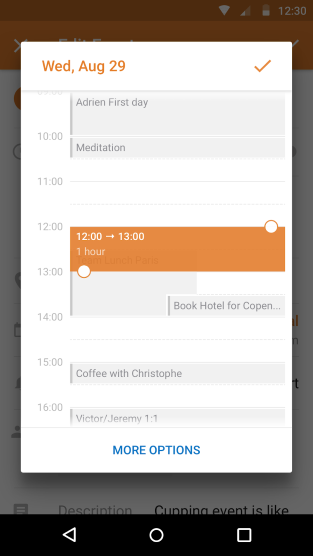
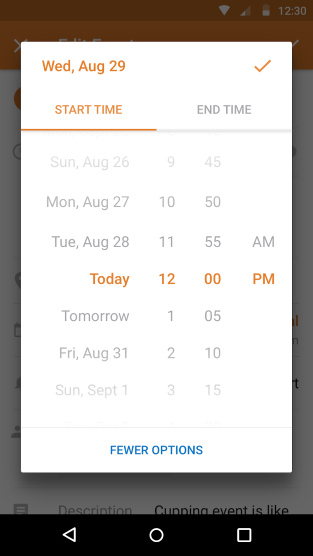
Se mostrará la pantalla siguiente. Haga clic en la marca de verificación cuando haya terminado o vuelva a la página anterior seleccionando Menos opciones.
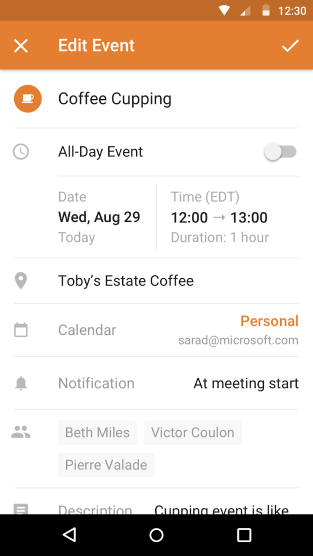
Si tiene alguna pregunta, no dude en ponerse en contacto con nosotros a través de Configuración > Ayuda y soporte técnico > Póngase en contacto con nosotros. Si tiene comentarios generales, háganoslo saber en Configuración > Ayuda y soporte técnico > Sugerir una característica.







